如果需要 Wi‑Fi 密码方面的帮助
如果你不知道或不记得无线局域网的密码,这些解决方案可能会有所帮助。
识别受密码保护的网络
如果无线局域网名称旁边有一个,则表示无线局域网是受密码保护的网络。无线局域网密码区分大小写,所以请确保键入正确的大写或小写字符。
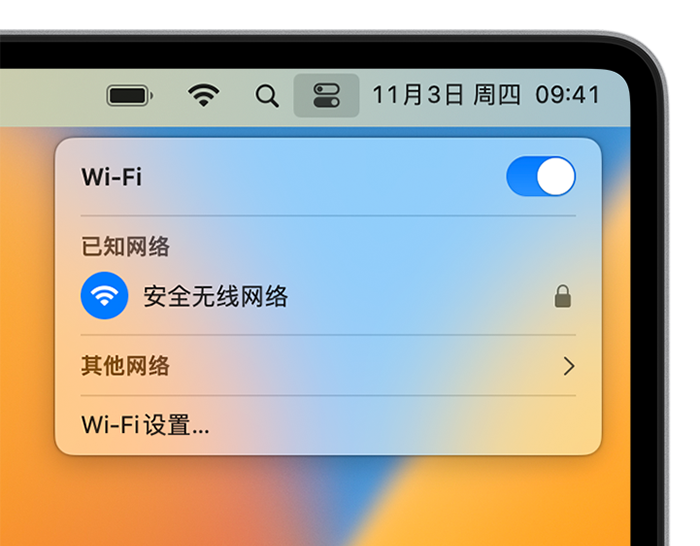
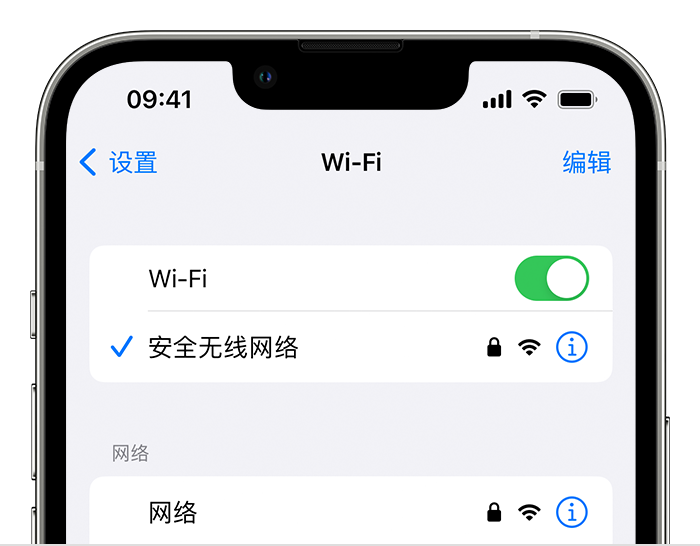
通过其他设备获取无线局域网密码
其他已加入无线局域网的 Apple 设备可与你共享网络密码。或者,你也可以使用这些设备来查看或拷贝密码。
通过其他 iPhone 或 iPad 获取密码
通过其他 Mac 获取密码
或者,如果 Mac 使用的是 macOS Ventura 或更高版本,请拷贝密码:
从苹果菜单 中,选取“系统设置”。
点按边栏中的“网络”,然后点按右侧的“Wi-Fi”。
向下滚动并点按“高级”,以打开列有已知网络的列表。
点按相应网络名称旁边的,然后选取“拷贝密码”。
将密码粘贴到其他地方以进行查看。如果两台设备都是你的,你或许可以使用通用剪贴板将密码直接粘贴到另一台设备。
查看其他地方的无线局域网密码
如果你负责管理无线局域网路由器,并且可以登录路由器的管理网页或 App,则可在其中查看或更改网络密码。
如果你使用的是图书馆、酒店、企业或其他共享空间的公共无线局域网,请向工作人员寻求协助,或者找一下是否有展示了网络名称和密码的指示牌或信息表单。某些公共无线局域网可能会要求你在加入网络后登录。
请查看无线局域网路由器上的标签,查看路由器的相关文稿,或者查看负责设置路由器的人员或互联网提供商留下的信息表单。这些位置都可能会展示默认的网络名称(或 SSID)和密码(或网络密钥),这些名称和密码可能仍在使用。
请咨询负责设置路由器的人员或互联网提供商。或者,咨询路由器生产企业。他们或许能够协助你恢复或重设密码。
忽略无线局域网,然后再次加入
如果你的设备以前使用某个无线局域网的旧密码加入过这个网络,而现在你希望设备使用这个网络的新密码加入,你可以忽略这个网络,然后重新加入。当你重新加入这个网络时,系统会要求你输入其现有密码。
发布日期:
